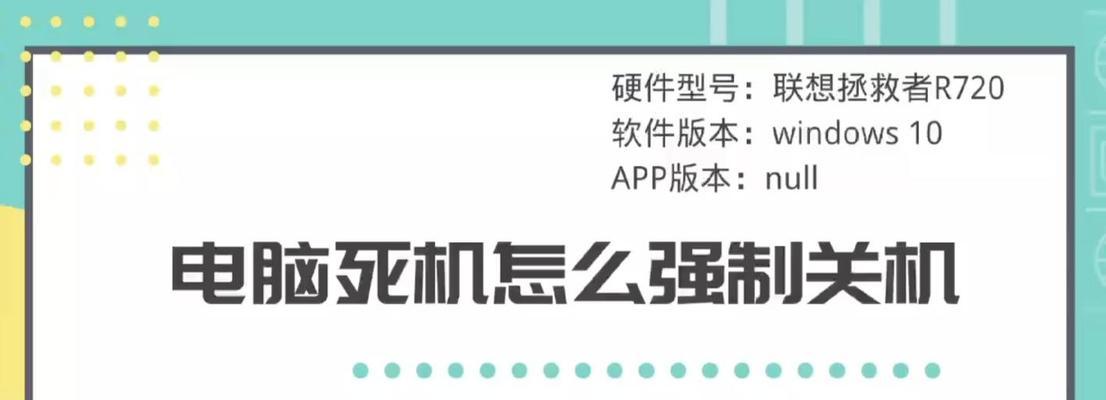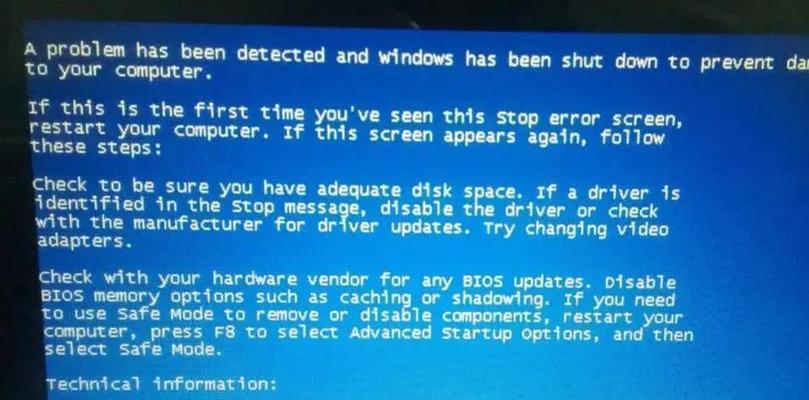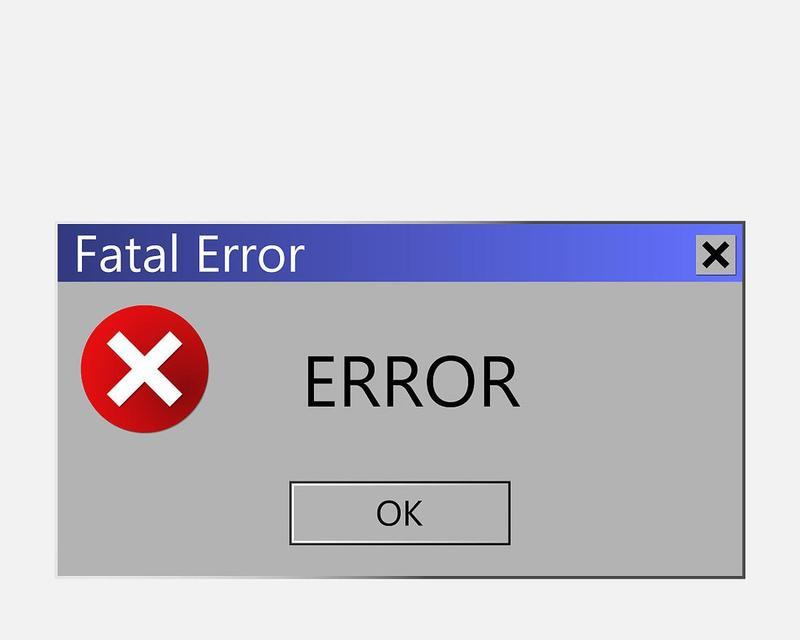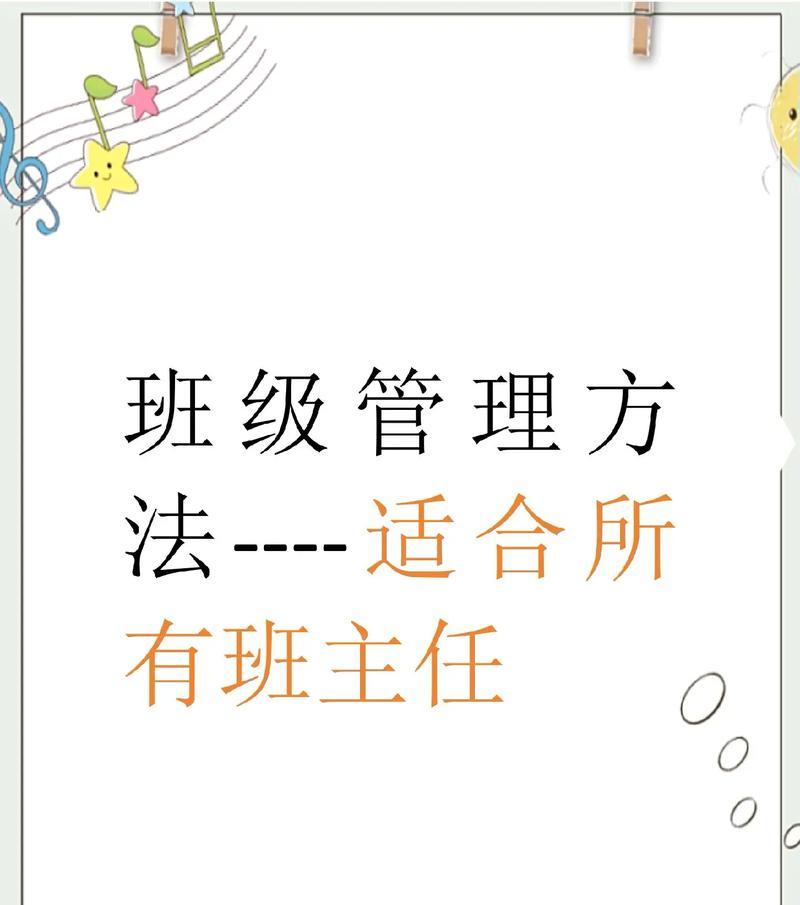在现代计算机使用中,系统盘起着至关重要的作用。然而,有时我们会遇到电脑无法启动、系统崩溃等问题,这时就需要使用系统盘进行修复或重新安装操作系统。本文将详细介绍如何使用U盘制作系统盘,帮助读者解决这些问题。
1.准备所需材料
为了制作U盘系统盘,我们需要一台可用的电脑、一个U盘(容量至少为8GB)、一个可供下载的操作系统ISO文件。
2.下载操作系统ISO文件
根据你所需要安装的操作系统,前往官方网站或其他可信渠道下载对应的ISO文件,并确保文件完整且未被篡改。
3.格式化U盘
插入U盘后,打开“我的电脑”,右键点击U盘图标并选择“格式化”。在弹出的对话框中选择“FAT32”格式,并勾选“快速格式化”。
4.准备启动工具
在制作U盘系统盘之前,我们需要一个启动工具。常用的工具包括Rufus、WinToFlash等。下载并安装其中一个工具。
5.打开启动工具
打开安装好的启动工具,并将U盘插入电脑。在启动工具界面中,选择U盘作为目标设备。
6.导入ISO文件
在启动工具界面中,找到“导入”或“选择ISO文件”选项,并点击选择下载好的操作系统ISO文件。
7.设置分区方案
根据你的需求,可以选择创建多个分区或使用整个U盘作为系统盘。在启动工具界面中,选择适合你需求的分区方案。
8.开始制作系统盘
确认所有设置都正确无误后,点击启动工具界面上的“开始”按钮,开始制作系统盘。这个过程可能需要一些时间,请耐心等待。
9.完成制作
当启动工具显示制作完成时,说明U盘系统盘已经制作成功。现在,你可以用它来修复或安装操作系统了。
10.修改电脑启动顺序
将U盘插入需要安装系统的电脑,并在开机时按下对应的按键(通常是F2、F12、Del键)进入BIOS设置界面。在启动选项中,将U盘设为第一启动项。
11.保存并退出BIOS设置
在BIOS界面中,找到保存设置并退出的选项,保存修改后的设置并重启电脑。
12.进入系统安装界面
电脑重启后,系统将从U盘启动。按照屏幕上的提示,进入操作系统安装界面。
13.安装操作系统
根据操作系统安装界面的指引,选择安装选项、分区方案等,并开始安装操作系统。
14.完成安装
等待操作系统安装完成,并根据需要进行相应的设置和配置。
15.重启电脑
操作系统安装完成后,重启电脑。现在,你可以享受新安装的操作系统带来的便利了。
通过本文的介绍,相信大家已经了解了如何使用U盘制作系统盘并成功安装操作系统。制作系统盘能够为我们解决电脑启动问题和系统故障带来很大的便利,同时也为我们提供了更好的系统维护和管理的手段。希望本文对读者有所帮助,谢谢阅读!